在excel中如何用简便地方法处理换行符?
发布时间:2016-12-23 来源:查字典编辑
摘要:将Excel中的一列或几列数据粘贴出来的时候,都是带换行符的数据,为了削除掉这些换行符,采用一个简便的方法来处理这样的问题。下面小编就为大家...
将Excel中的一列或几列数据粘贴出来的时候,都是带换行符的数据,为 了削除掉这些换行符,采用一个简便的方法来处理这样 的问题。下面小编就为大家详细介绍一下,来看看吧!
方法/步骤
1、打开事先准备好的excel格式的数据,用鼠标左键选择这一列数据的单元格,按Ctrl+C,或者右键选择复制
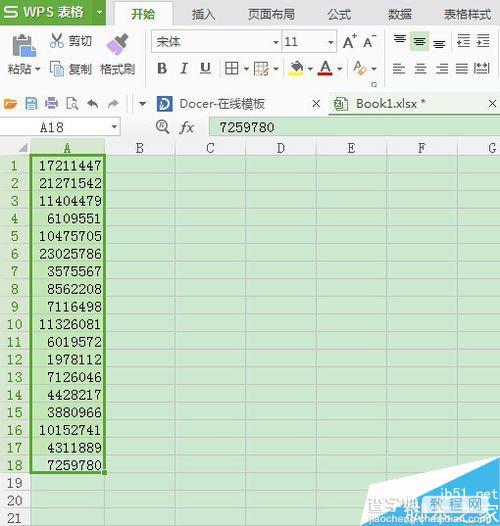
2、新建一个txt文件,并打开,按Ctrl+V(或右键选择粘贴),将数据粘贴到txt文件中,在菜单栏中选择 文件——保存。
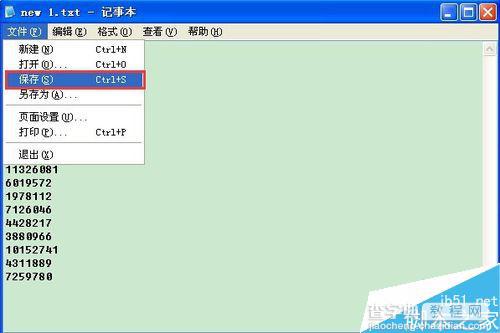
3、关闭当前的txt文件,然后重命名这个txt文件,将其后缀修改为.html,如下图所示。


4、弹出重命名对话框,点击“确定”按钮。随之就会发现文件的图标改变了。
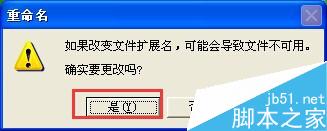

5、右键该文件,在菜单中选择 “打开方式”——“Internet Explore”,用浏览器打开了文件。
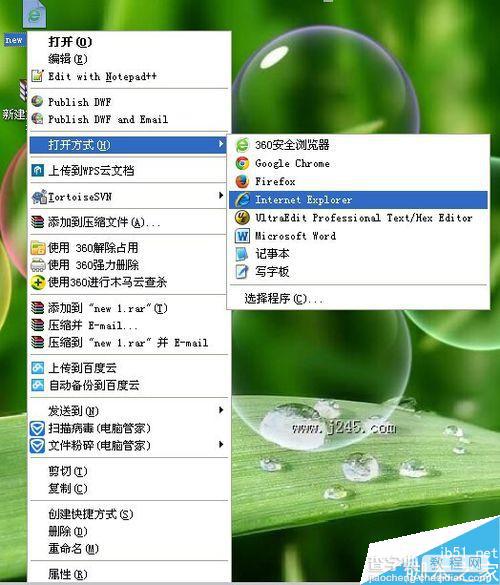
6、最后看到了削除换行符的结果,显示在了Internet Explore中,可以把他们复制出来,粘贴到你需要的地方。
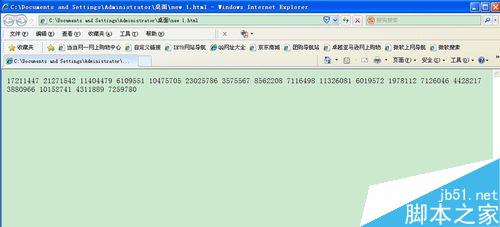
注意事项
需要安装好浏览器、excel软件
以上就是在excel中如何用简便地方法处理换行符方法介绍,操作很简单的,大家学会了吗?希望能对大家有所帮助!


